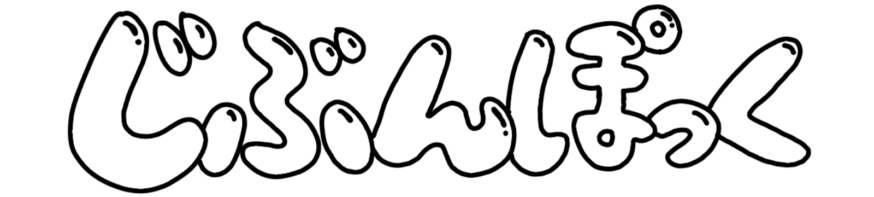MOSを就活のために取りたいけど、どれから始めたらいいの?
こんな疑問を持っている学生も多いのではないでしょうか。
それもそのはず。
MOSには以下の5科目があって、どれも仕事で使う可能性があるから。
- Word(ワード)
- Excel(エクセル)
- PowerPoint(パワーポイント)
- Access(アクセス)
- Outlook(アウトルック)
結論から言うと、多くの業種や職種で利用する「Word」と「Excel」を取るのがおすすめ!
そのうえで余裕がある人は、PowerPointを取るといいでしょう。
本記事では、MOSで就活を有利に進めるためにどれを選べばいいのか、そして優先順位はどうしたらいいのかについて解説します。
この記事を書いた人
これからMOS資格を取りたい人には「ユーキャンのMOS講座」がおすすめ!
おすすめの理由
- テキストと動画で効率よく学べる
- わからない部分があれば、講師に質問できる
- 最短1ヶ月で合格できる
詳しくはユーキャン公式サイトをご覧ください。
MOSを就活のために取るならWordとExcel優先

冒頭でも紹介した通り、MOSで就活にどれを選ぶか迷った人は、WordとExcelの勉強から始めましょう。
なぜなら、WordとExcelは職種問わずほとんどの仕事で使う機会があるため。
この章で、仕事でどのように使うのか具体的に見ていきましょう。
①:Wordを使うとき
Wordは以下の場面で使います。
- 会議の議事録
- 上司やお客様に出す企画書
- 保護者への手紙(教師の場合)
Wordは「文字さえ打てたら誰でも操作できる」と思うかもしれません。
しかし、文字が打てるだけでは、Wordを使った仕事をこなすには不十分です。
具体的には
- 見やすいように体裁を整える
- 表や画像を挿入する
- グラフを作成する
といった方法を理解している必要があります。
特に仕事では「相手にとってわかりやすいこと」が求められるため、文字以外の技術のほうが求められるかもしれません。
また、現役Webライターの私が役に立っているのは「校正機能」。
文章の打ち間違いや、変換ミスを指摘してもらえるので、かなり重宝しています。
他にも、ある単語をすべて言い換えてくれる「すべて置換」という機能も便利で、何かの単語を勘違いしていた時には助かりますね。
私は過去に「プロバイダー」を「プロパイダー」だと勘違いしてたことがありましたが、「すべて置換」を使うことで、100個近い修正が一瞬で終わりました!
②:Excelを使うとき
意外かもしれませんが、Excelはあなたが想像している以上に仕事で使います。
- 表やグラフの作成
- 四則演算
- マクロの作成
- 関数の作成
といったことはもちろん、「資料のフォーマットがエクセル」ということは意外と多いです。
私はもともと、大手企業で勤務していましたが、社内の資料からお客様への資料まで、ほぼExcelで作成していました。
社内の慣習なだけだと思っていましたが、学生時代の友人何人かも同じことを言っていたので、Excelを使って資料を作る可能性は高いことがわかりました。
学生時代Excelを使う機会はあまりないかもしれませんが、「社会人はExcelのほうが使う」ということを覚えておきましょう。
MOSを就活のために取るならどれから?
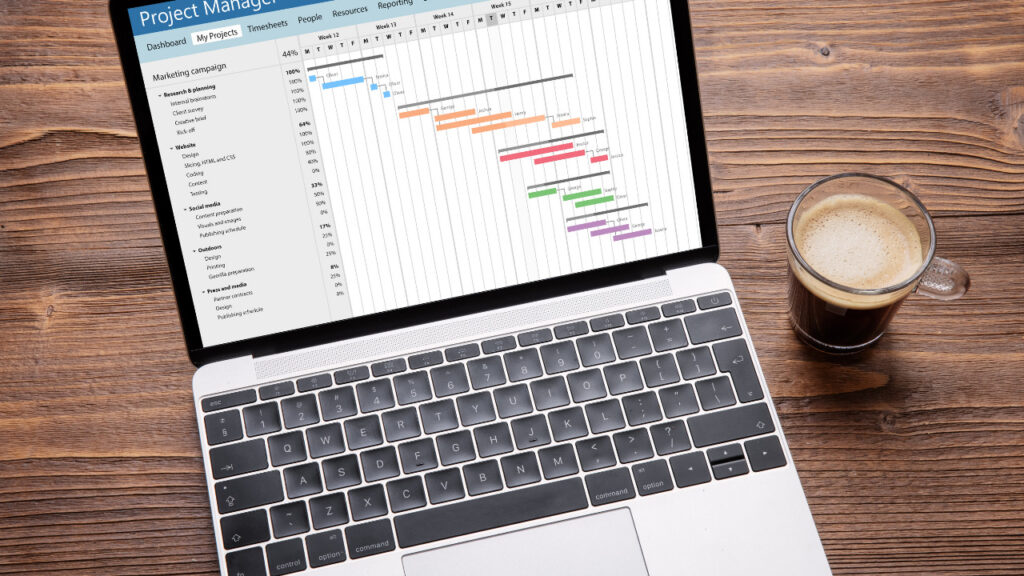
では、MOSを就活のために取るなら、どれから取ればいいのでしょうか。
私は以下の順番で受験することをおすすめします。
- Excel
- Word
- PowerPoint
この優先順位である理由を紹介しますね。
1番目:Excel
先ほども紹介したように、Excelから受験することをおすすめします。
なぜなら、Excelを使った仕事は幅広く、資格を活かせる場面が多いため。
先ほども紹介しましたが、表計算はもちろんのこと、資料作成やマクロや関数を使った業務ができる証明になるので、アピールになりやすいんですね。
そんな、ExcelのMOS資格には
- アソシエイト(旧:スペシャリスト)
- エキスパート
の2つのレベルがあります。
まずはアソシエイトを優先して取るようにしましょう。
理由は、以下の表のとおり、入社後の実務のほとんどがアソシエイトで対応できるからです。
| レベル | 出題内容 |
|---|---|
| アソシエイト | ・ワークシートやブックの作成と管理 ・セルやセル範囲のデータの管理 ・テーブルの作成 ・数式や関数を使用した演算の実行 ・グラフやオブジェクトの作成 |
| エキスパート | ・ブックのオプションと設定の管理 ・ユーザー定義のデータ表示形式やレイアウトの適用 ・高度な機能を使用した数式の作成 ・高度な機能を使用したグラフやテーブルの作成 |
アソシエイトを持っていると面接官にも「実務レベルの基本的なスキルを持っている人」と安心感を与えられるでしょう。
ただし、この記事を読んだ時点でアソシエイトの内容をほとんど使いこなせるという人は、エキスパートにもチャレンジしてもいいでしょう。
エキスパートまで使えるようになれば、面接官により強い印象を与えることができます。
名前のインパクトもありますしね。
2番目:Word
Excelで合格できれば、次にWordを勉強しましょう。
WordもExcel同様に「アソシエイト」と「エキスパート」がありますが、使い慣れてない人はアソシエイトから取りましょう。
Wordのアソシエイトとエキスパートの出題範囲は、以下の通り。
| レベル | 出題内容 |
|---|---|
| アソシエイト | ・文書の作成と管理 ・文字、段落、セクションの書式設定 ・表やリストの作成 ・参考資料の作成と管理 ・グラフィック要素の挿入と書式設定 |
| エキスパート | ・文書のオプションと設定の管理 ・高度な機能を使用した文書のデザイン ・高度な機能を使用した参考資料の作成 ・ユーザー設定の Word 要素の作成 |
逆に、ゼミや研究で日常的にWordを使いこなしているという人は、エキスパートの勉強から始めてみてもいいでしょう。
3番目:PowerPoint
3番目がPowerPointです。
なぜなら、PowerPointは社内報告やお客様へのプレゼンなど、多くの業種や職種で使うため。
しかし、PowerPointの出題範囲は、以下のように「すでに使える人も多い内容」となっています。
そのため、WordやExcelよりは優先順位を落としました。
- プレゼンテーションの作成と管理
- テキスト、図、画像の挿入と書式設定
- 表、グラフ、SmartArt、メディアの挿入
- 画像切り替え
- アニメーションの適用
- 複数のプレゼンテーションの管理
また、ゼミや研究室での発表はもちろん、最近では中学や高校でパソコンを使ってプレゼンをするところも増えてきました。
なので「使えて当たり前」と評価する面接官もいるかもしれません。
資格として持っておくと役に立つ、というよりは「最低限スライドを作る技術はあるという証明に使える」とに考えた方がいいでしょう。
余談ですが、OutlookとAccessは会社でそもそも使わないことが多いので、よほど余力のある人でないと取らなくていいと思います。
まとめ:MOSを就活に向けてどれから学ぶか知って、内定をゲットしよう

本記事では、MOSを就活で活かすためにどれを選んだらいいのかという疑問にお答えしました。
最低限WordとExcel、余力があればPowerPointと考えておけばハズレにくいです。
特にExcelは想像以上に実務で使うので、まずはExcelの合格から目指しましょう!
また、MOSは独学でも十分合格できますが、
- 勉強が続くか不安
- 一発で合格できるか不安
という人は「資格講座」も検討してはいかがでしょうか?
なかでもユーキャンのMOS講座は、テキストがわかりやすいと好評です。
講座の内容や評判は【疑問】ユーキャンMOS講座の口コミや評判は?パソコンない初心者でも受けれる?の記事で紹介していますので、気になった方は読んでみてくださいね。
最後まで読んでくださり、ありがとうございました。
ではでは、今日も生きててえらい!